Kā redzēt Wi-Fi paroli Mac OS
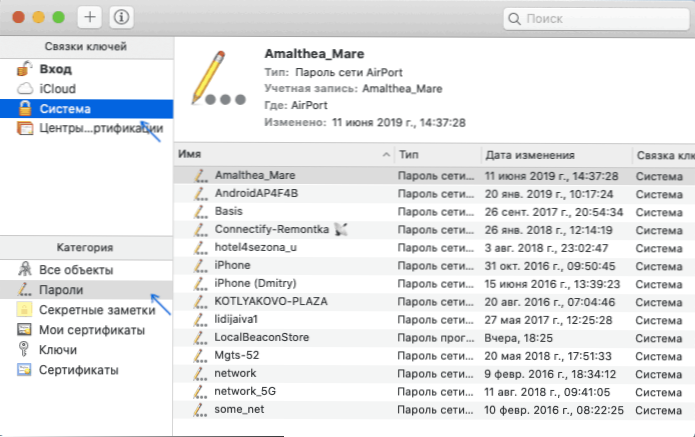
- 4791
- 96
- Irvin Toy
Daudzi neatceras saglabātās Wi-Fi paroles un, kad jums ir jāpievieno jaunā ierīce, lai izmēģinātu dažādas iespējas, vai meklētu, kā uzzināt savu paroli. Ja jums ir Mac dators, tad ir samērā viegli redzēt visas saglabātās paroles tīkliem, kuriem jūs savienojāt.
Šajās instrukcijās ir divi vienkārši veidi, kā redzēt savu paroli WI -FI Mac OS - izmantojot “atslēgas saiti” un termināli, kā arī video instrukcijas, kurās abas metodes ir skaidri parādītas. Par to pašu tēmu: kā aplūkot savu Wi-Fi paroli operētājsistēmā Windows 10, 8.1 un Windows 7.
- Kā uzzināt Wi-Fi paroli "Key Bunch" Mac operētājsistēmā
- Skatiet saglabāto bezvadu tīkla paroli terminālī
- Video instrukcija
Kā noskaidrot savu Wi-Fi paroli Mac datorā, izmantojot utilītu taustiņu lugus
Pirmā metode ir utilītas “taustiņu iesiešanas” izmantošana, kas paredzēta dažādu autentifikācijas datu saglabāšanai Mac OS, ieskaitot saglabātās Wi -FI paroles.
- Palaidiet utilītu “Key Maize” (Finder - programmas - komunālie pakalpojumi vai Spotlight meklēšana).
- Logā, kas atveras augšpusē punkta "taustiņu atslēgas", atlasiet "Sistēma", kategorija - "paroles".
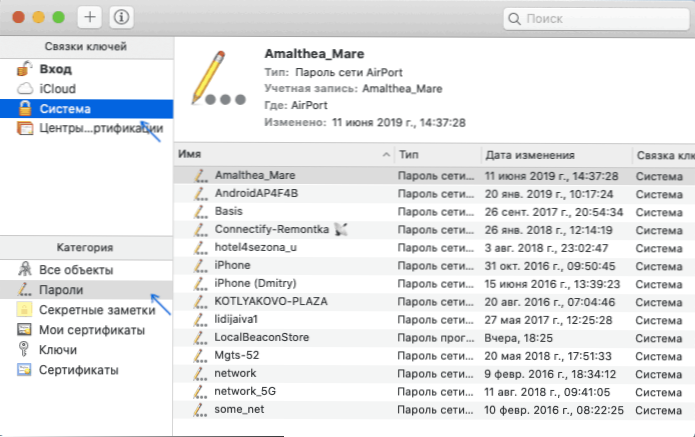
- Atlasiet bezvadu tīkla nosaukumu, paroli, kas jums jāredz, un divreiz nospiediet to.
- Cilnē Atribūts iestatiet atzīmi "Rādīt paroli" atzīmi ". Jums tiks lūgts ievadīt lietotāja vārdu un paroli (vai tikai paroli), un pēc to ievadīšanas Wi-Fi parole tiks parādīta attiecīgajā laukā.
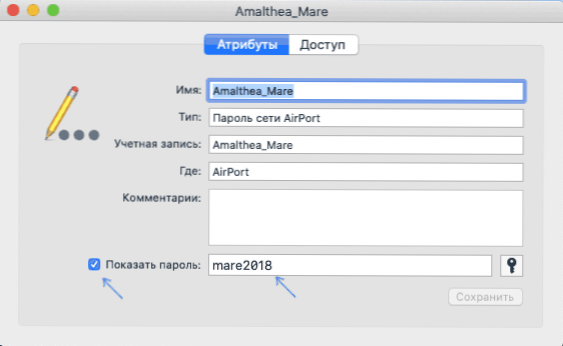
Tas ir viss: paroli var izmantot, lai savienotu tālruni, klēpjdatoru vai citu Wi-Fi ierīci.
Piezīme: ja jums ir jānoskaidro parole Wi-Fi tīklam, kas netiek saglabāts jūsu Mac datorā (piemēram, tas ir savienots ar kabeļa maršrutētāju), un nav citu datoru, kas izmanto bezvadu savienojumu, varat doties doties maršrutētāja iestatījumos, izmantojot kabeļa savienojumu, un jau tur skatās vai mainiet bezvadu tīkla saglabāto paroli.
Bezvadu tīkla paroles skatīšana terminālī
Jūs varat arī redzēt saglabāto Wi-Fi paroli, izmantojot komandu komandā, jums jāzina tikai precīzs Wi-Fi tīkla nosaukums un jūsu parole Mac OS. Palaidiet termināļa sistēmas utilītu un pēc tam ievadiet komandu:
Drošības atrašana-generic-Password -wa name_set
Pēc komandas ievadīšanas jums būs jāievada sava MAC konta pieteikšanās un parole, un rezultātā nepieciešamā parole tiks parādīta terminālī zem līnijas zem termināļa.
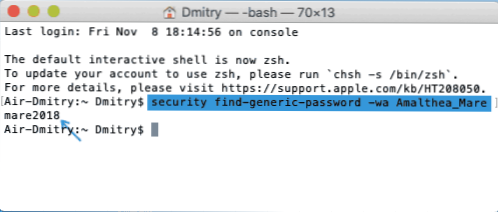
Video instrukcija
Es ceru, ka materiāls izrādījās noderīgs, un viss izdevās. Ja ir jautājumi, es priecāšos uz tiem atbildēt komentāros.
- « Slēdzis - Windows un Mac OS programmu bezmaksas palaišanas ierīce
- Kā mainīt fotoattēla formātu JPG iPhone »

